La scheda Visualizzatore output viene visualizzata quando si esegue il rendering di un modello in modo da poter gestire i processi di rendering e i rispettivi output in base al progetto. È possibile richiamare (o rieseguire) qualsiasi rendering precedente eseguito in un progetto, direttamente da Visualizzatore output.
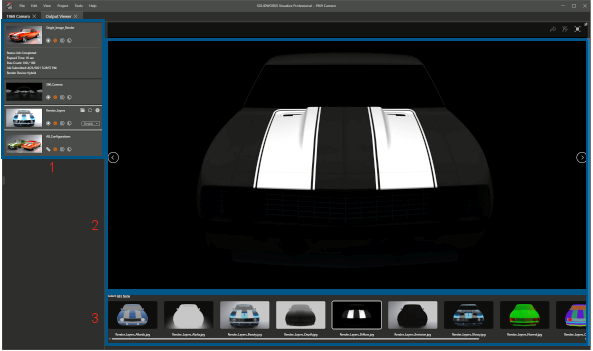
Nella scheda Visualizzatore output:
- L'output di rendering di riferimento viene mantenuto quando si salva un progetto. Ad esempio, se si invia il progetto a un altro utente, l'utente può vedere il contenuto di output sottoposto a rendering nel Visualizzatore output.
- I processi di rendering possono includere una singola immagine o più immagini con rendering. Il contenuto include:
- Rendering di immagini singole
- Rendering della fotocamera a 360
- Livelli di rendering (ad esempio Albedo, Alpha e Depth)
- Configurazioni
- Tutti i rendering della fotocamera
- È possibile scorrere le miniature dei contenuti di output sottoposti a rendering e selezionare in modo multiplo i contenuti sottoposti a rendering da pubblicare in 3DSpace o 3DSwym®.
- È possibile riprodurre immagini interattive in 3DPlay.
- È possibile scorrere un'immagine di animazioni compilata sul Web.
Per aprire la scheda Visualizzatore output:
- Nella barra degli strumenti principale, fare clic su Configurazione guidata rendering
 e specificare i parametri per il tipo di rendering selezionato.
e specificare i parametri per il tipo di rendering selezionato.
- Nella pagina Output, fare clic su Rendering.
Le aree della scheda
Visualizzatore output includono: